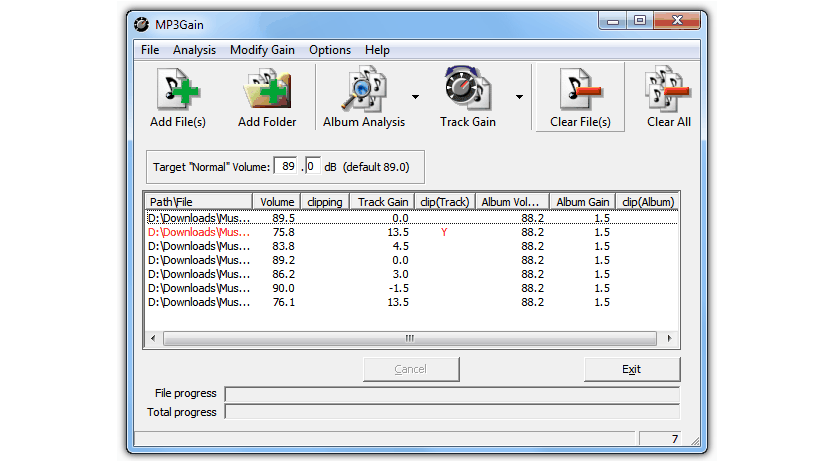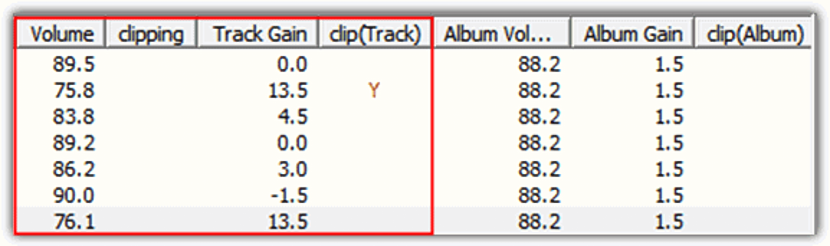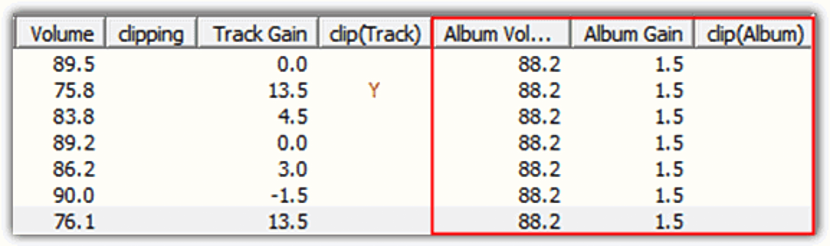Debido a que muchas personas están acostumbrados a escuchar música mientras trabajan en diferentes tareas en su ordenador personal, determinada cantidad de archivos de audio podrían estar alojados en una carpeta específica dentro del disco duro.
Esta tarea se convierte en una de las mejores siempre y cuando, no tengamos que sufrir de altos y bajos a la hora de escuchar uno u otro tema que forme parte de una lista de reproducción de música que previamente pudimos haber estructurado. Si ello se llegase a dar, el usuario tendrá que subir o bajar el volumen manualmente (con los controles del teclado de su ordenador), siendo algo molesto que ahora mismo podríamos estar obviando si corregimos el volumen de estos archivos de audio, con determinadas herramientas y pequeños trucos a seguir, siendo ese el objetivo del presente artículo.
Herramientas básicas y profesionales para normalizar el sonido de un archivo de audio
Los seguidores de la línea de software que ofrece Adobe con seguridad que pensarán, que su módulo (Audition) es una de las mejores opciones para este tipo de tareas aunque, considerando que dicha aplicación tiene un tinte profesional, sería algo ilógico tener que adquirir a la misma con el único objetivo de regular (normalizar) el volumen de un audio pues Adobe Audition es utilizado para crear pistas musicales profesionales que generalmente las utilizan, artistas, cantantes o emisoras de radio
Lo que mencionaremos en el presente artículo, son a dos funciones que ofrece una herramienta gratuita que no consumirá muchos recursos del sistema operativo (Windows), mismas que se encargarán única y exclusivamente de tareas puntuales a la hora de, normalizar el sonido de un archivo de audio.
Normalizar el sonido de un archivo de audio con MP3Gain
A esta herramienta la puedes conseguir desde la web oficial de su desarrollador; allí mismo podrás admirar a diferentes versiones para descargar, siendo una de ellas una portátil (que la puedes ejecutar sin instalar y desde un pendrive USB) y una que se la puede instalar en Windows. Cabe mencionar, que esta herramienta necesita del ejecución de Visual Basic, debiendo por tanto tratar de tener instalado a dicho complemento para que todo funcione perfectamente bien.
Una vez que ejecutes a MP3Gain podrás admirar que su interfaz es bastante sencilla, siendo amigable tanto con usuarios novatos como con experimentados. En la parte superior se mostrará una banda de opciones, desde donde tendrás la posibilidad de elegir a cualquier archivo que tu desees. Puedes realizar la selección de forma independiente o también, incorporar a todo un directorio en donde se encuentren archivos para normalizar su sonido. También puedes hacer uso de la función para importar «listas de reproducción», siendo esta una gran ayuda pues el procesamiento de normalizar el sonido se realizaría en «lote».
Una vez que hayas importado a todos los archivos de audio que deseas normalizar el sonido, solamente tienes que definir el nivel de volumen que deseas para dicho procesamiento. Ello lo encuentras en la región media entre la banda de opciones y la lista de los archivos que hayas importado previamente. El proceso es realmente rápido y eficaz, siendo recomendable utilizar los valores predeterminados si no conoces algo de los aspectos técnicos en la modificación de este volumen. También es recomendable, que los archivos de salida los guardes en un directorio completamente distinto por si algún el proceso, llega a fallar.
1. Normalizar el sonido con «Track mode»
Lo que le hace interesante a esta herramienta gratuita es la forma de normalizar el sonido de una o varias canciones que hayamos importado en su interfaz. Ahora analizaremos la forma de realizar esta tarea con el «Track mode«, el cual se aplica a archivos independientes.
La herramienta llega a analizar al archivo importado, logrando notar los diferentes picos que pueden existir dentro del mismo (volumen bajo o alto). Mediante un pequeño y rápido análisis, la herramienta llega a realizar un cálculo y coloca el valor promedio como los decibeles que se deben utilizar para normalizar el sonido de dicho archivo de audio.
2. Normalizar el sonido con «Album mode»
Ahora bien, si hemos importado a diferente número de archivos para procesar con esta herramienta, lo más conveniente es que realicemos dicha tarea con este «modo»; la función llega a realizar la misma operación que el procedimiento que mencionamos anteriormente aunque, sacando una «media» de cada una de las canciones de forma independiente sin tomar en cuenta a todas en total.
Ello quiere decir, que cada canción importada será tratada de forma correcta, pues si determinados archivos tienen un volumen bajo y otros tiene un volumen alto, de una forma muy errónea podríamos llegar a sacar una media (valor promedio) de todos ellos.
En conclusión, MP3Gain es una excelente alternativa que nos puede ayudar a normalizar el sonido de cualquier archivo de audio de una manera muy fácil y sin tener ningún tipo de conocimientos en este tipo de tareas.